Ištaisykite „Sea of Thieves“ neatsisiunčiančią klaidą
Įvairios / / April 05, 2023
„Sea of Thieves“ yra vienas populiariausių veiksmo ir nuotykių kompiuterinių žaidimų; žaidimas pirmą kartą buvo paleistas 2018 m. ir jį atsisiuntė milijonai žmonių visame pasaulyje. Tačiau vartotojas, bandydamas atsisiųsti žaidimą, savo kompiuteryje dažnai gali gauti klaidą „Sea of Thieves nesisiunčiant“. Jei negalite atsisiųsti žaidimo „Sea of Thieves“, tai gali būti dėl įvairių problemų, pvz., „Windows“ naujinimo problemų ir bendrųjų nustatymų problemų. Dažniausiai šias problemas lengva išspręsti. Skaitykite toliau, kad išspręstumėte problemą, ir atsisiųskite „Sea of Thieves“, skirtą „Windows“.
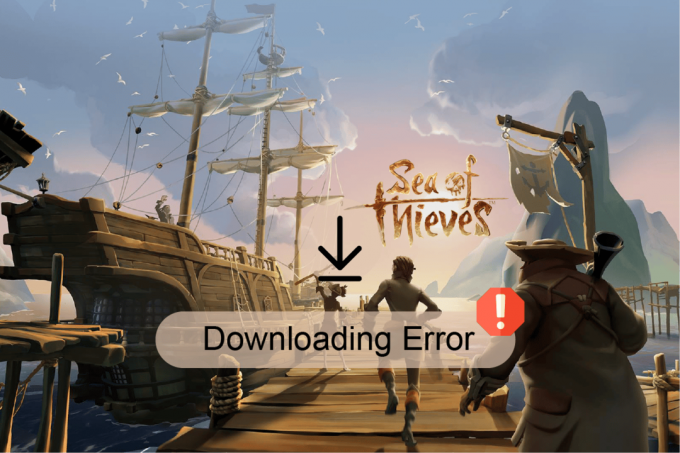
Turinys
- Kaip ištaisyti „Sea of Thieves“ neatsisiunčiančią klaidą „Microsoft Store“.
- 1 būdas: atlikite švarų įkrovimą
- 2 būdas: paleiskite „Windows Store Apps“ trikčių šalinimo įrankį
- 3 būdas: išvalykite „Windows Store“ vietinę talpyklą
- 4 būdas: iš naujo paleiskite „Microsoft Store“.
- 5 būdas: iš naujo nustatykite „Windows Store“.
- 6 būdas: naudokite „Windows PowerShell“.
- 7 būdas: pakeiskite laiką ir regioną
- 8 būdas: išvalykite vietą diske
- 9 būdas: atlikite Windows naujinimą
- 10 būdas: atnaujinkite įrenginių tvarkykles
- 11 būdas: atkurkite sistemos registrą
- 12 būdas: susisiekite su „Microsoft“ palaikymo komanda
Kaip ištaisyti „Sea of Thieves“ neatsisiunčiančią klaidą „Microsoft Store“.
Gali būti keletas priežasčių, kodėl „Sea of Thieves“ neatsisiunčia į jūsų kompiuterį; kai kurios iš šių klaidų yra paminėtos toliau.
- Jei kyla problemų su kietieji diskai, pvz., nepakanka vietos, tai gali sukelti atsisiuntimo klaidų.
- Jei datos ir regiono nustatymai yra neteisingi jūsų sistemoje, tai gali užkirsti kelią atsisiuntimams į jūsų sistemą.
- Jei tavo grafikos ir sistemos tvarkyklės yra pasenusios arba sugadintos, jie gali neleisti atsisiųsti ir įdiegti žaidimo.
- An netinkamas arba sugadintas „Windows“ sistemos naujinimas gali sukelti įvairių klaidų, įskaitant „Sea of Thieves“ atsisiuntimo problemas.
- Sugadinti „Microsoft Store“ nustatymai dažnai sukelia „Sea of Thieves“ atsisiuntimo klaidą.
- Jei „Microsoft Store Installer“ paslauga sugadinta, tai gali sukelti klaidų atsisiunčiant žaidimą „Sea of Thieves“.
- Talpyklos failai saugomi žaidimų failuose ir saugo žaidimo duomenis. A sugadintas talpyklos failas gali sukelti žaidimo atsisiuntimo klaidą.
Jei „Sea of Thieves“ gaunate atsisiuntimo klaidą, pabandykite pakeisti žaidimo atsisiuntimo vietą iš numatytojo disko į kitą. Dauguma vartotojų galėjo ištaisyti šią klaidą pakeisdami žaidimo failo atsisiuntimo vietą ir galėjo atsisiųsti „Sea of Thieves“, skirtą „Windows“.
Šiame vadove rasite būdų, kaip išspręsti „Sea of Thieves“ atsisiuntimo problemas.
1 būdas: atlikite švarų įkrovimą
Jei nė vienas iš aukščiau paminėtų būdų neveikia ir vis tiek negalite atsisiųsti Sea of Thieves žaidimo, pabandykite atlikti švarų įkrovimą kompiuteryje ir pašalinti problemines programas. Patikrinkite Kaip atlikti švarų paleidimą sistemoje „Windows 10“. vadovas, kaip atlikti švarų įkrovą jūsų sistemoje.
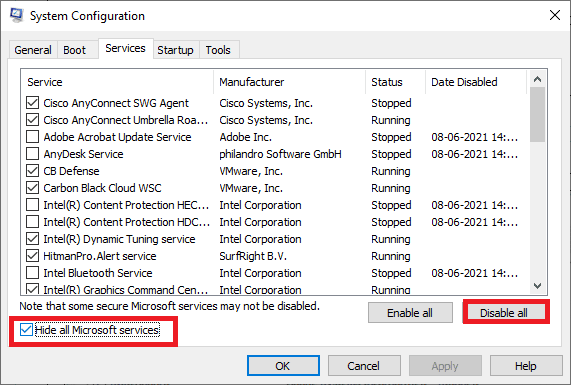
2 būdas: paleiskite „Windows Store Apps“ trikčių šalinimo įrankį
Turite žinoti apie integruotą „Windows“ trikčių šalinimo įrankį, kuris padeda išspręsti visas su operacine sistema susijusias problemas. Jei nežinote apie šį įrankį, atlikite nurodytus veiksmus, pateiktus skiltyje Kaip paleisti „Windows Store Apps“ trikčių šalinimo priemonę, ir atlikite veiksmus, kaip nurodyta.
1. Paspauskite „Windows + I“ klavišai vienu metu paleisti Nustatymai.
2. Spustelėkite ant Atnaujinimas ir sauga plytelė, kaip parodyta.

3. Eiti į Trikčių šalinimas meniu kairėje srityje.
4. Pasirinkite „Windows Store“ programos trikčių šalinimo įrankis ir spustelėkite Paleiskite trikčių šalinimo įrankį apačioje paryškintas mygtukas.

Vykdykite ekrane pateikiamas instrukcijas, kad išspręstumėte trikčių šalinimo įrankio nurodytas problemas ir patikrinkite, ar išsprendėte atsisiuntimo problemą.
Taip pat skaitykite: Pataisykite „Microsoft Store“ nediegiančias programas
3 būdas: išvalykite „Windows Store“ vietinę talpyklą
Sugadintas talpyklos failas gali sukelti įvairių žaidimo klaidų. Jei negalite atsisiųsti „Sea of Thieves“ net kelis kartus pabandę, taip gali būti dėl sugadinto talpyklos failo.
1. Pradėkite atsisiųsti žaidimą ir palaukite, kol įvyks klaida.
2. Tada eikite į toliau nurodytą vietą kelias.
C:\Users\User_name\AppData\Local\Packages\Microsoft. WindowsStore_8wekyb3d8bbwe\LocalCache
Pastaba: Pakeisti Vartotojo vardas su jūsų vietinio kompiuterio vartotojo vardas.
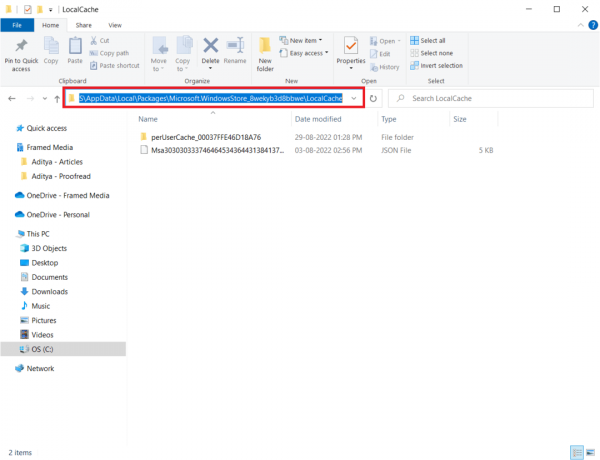
3. Paspauskite Ctrl + A klavišai kartu, kad pasirinktumėte visus failus Vietinė talpykla aplanką.
4. Paspauskite Ištrinti klavišą juos ištrinti.
5. Pagaliau, paleiskite kompiuterį iš naujo ir dar kartą atsisiųskite žaidimą.
Pašalinę talpyklos failą greičiausiai galėsite atsisiųsti Sea of Thieves žaidimą Windows kompiuteriui.
4 būdas: iš naujo paleiskite „Microsoft Store“.
Jei „Microsoft Installer“ jūsų kompiuteryje buvo sugadinta, tai gali sukelti keletą diegimo klaidų, įskaitant „Sea of Thieves“ atsisiuntimo „Windows“ klaidas. „Microsoft Store“ paleidimas iš naujo gali padėti išvengti šios klaidos.
1. Paspauskite Ctrl + Shift + Esc klavišai vienu metu atidaryti Užduočių tvarkyklė.
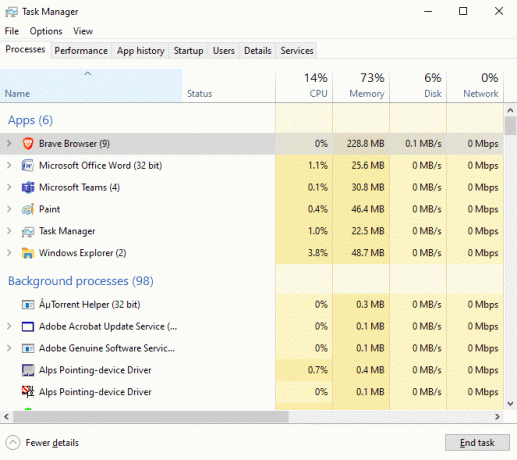
2. Pasirinkite „Microsoft Store“. procesą ir spustelėkite Baigti užduotį variantas.
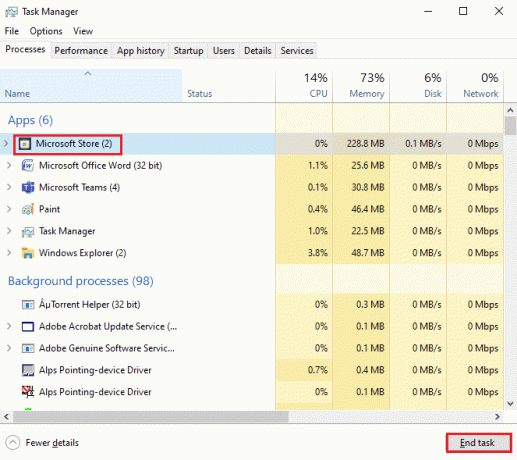
3. Pagaliau, perkraukite kompiuterį ir atidaryti „Microsoft Store“. vėl.
Taip pat skaitykite:Ištaisykite „Microsoft Store 0x80246019“ klaidą
5 būdas: iš naujo nustatykite „Windows Store“.
Jei problema kyla atsisiunčiant žaidimą „Sea of Thieves“ iš „Microsoft Store“, galite pabandyti iš naujo nustatyti „Microsoft Store“, kad ištaisytumėte klaidą. Iš naujo nustatę parduotuvę ištrinsite visas joje esančias problemas ir, tikiuosi, galėsite atsisiųsti „Sea of Thieves“, skirtą „Windows“ kompiuteriui.
1. Uždaryk „Microsoft Store“. programa.
2. Viduje Pradėti meniu paieška, tipas wsreset ir spustelėkite Atviras.

3. Palaukite, kol komandų eilutės langas išnyks.

4. parsisiųsti „Sea of Thieves“ žaidimas po to, kai „Microsoft Store“ paleidžiama iš naujo.
6 būdas: naudokite „Windows PowerShell“.
Jei atsisiunčiant žaidimo failą iš „Microsoft Store“ iškyla „Sea of Thieves“ neatsisiunčianti problema, galite pabandyti ją išspręsti naudodami „PowerShell“ komandą.
1. Viduje Pradėti meniu paieška, tipas „Microsoft Store“. ir spustelėkite Atviras.

2. Čia, ieškokite Vagių jūra ir pradėkite atsisiųsti.
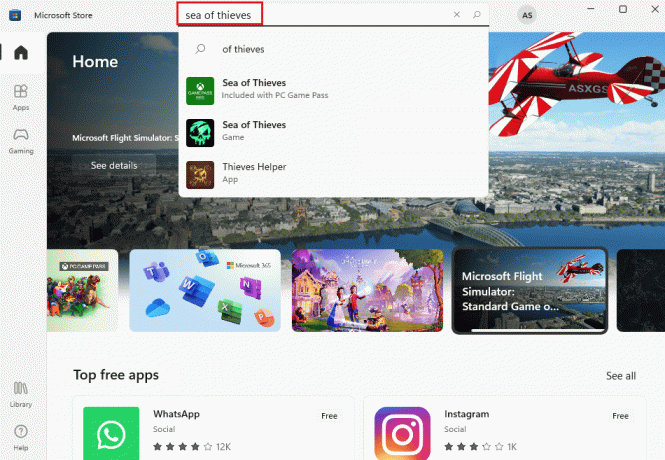
3. parsisiųsti žaidimą iki taško, kai nepavyksta atsisiųsti.
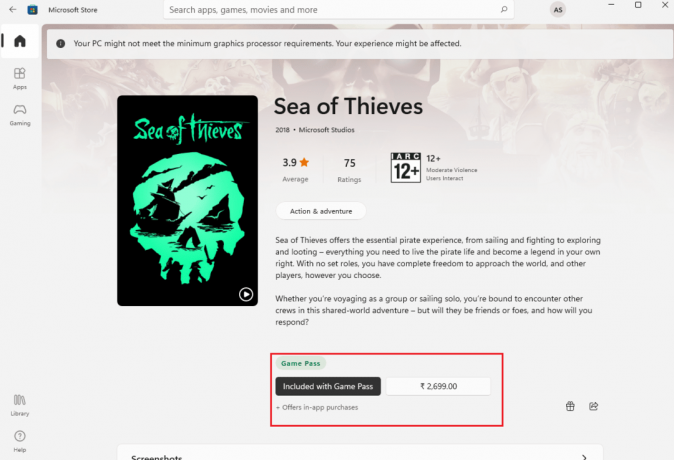
4. Paspauskite „Windows“ klavišas, tipas PowerShell ir spustelėkite Atviras.

5. Čia įveskite toliau pateiktą informaciją komandą ir pataikė į Įveskite raktą.
Add-AppXPackage -RegisterByFamilyName -MainPackage Microsoft. SeaofThieves_8wekyb3d8bbwe

6. Grįžkite į „Microsoft Store“. langą ir bandykite atsisiųsti dar kartą.
Pastaba: Jei aukščiau pateikta komanda jums netinka, naudokite toliau pateiktą komandą ir paspauskite Įveskite raktą.
fsutil elgesio rinkinys DisableEncryption 0
Taip pat skaitykite:Ištaisykite „Windows Store“ klaidą 0x80072ee7
7 būdas: pakeiskite laiką ir regioną
Viena iš dažniausiai pasitaikančių priežasčių, kodėl „Sea of Thieves“ neatsisiunčia į jūsų kompiuterį, gali būti neteisingi datos ir laiko nustatymai kompiuteryje. Neteisinga data ir laikas gali nutraukti žaidimo atsisiuntimą. Kompiuteryje galite lengvai patikrinti laiko ir datos nustatymus.
1. Paspauskite „Windows + I“ klavišai kartu pradėti WindowsNustatymai.
2. Spustelėkite Laikas ir kalba nustatymą.

3. Pasukite Įjungta jungikliai už Nustatykite laiką automatiškai ir Automatiškai nustatykite laiko juostą.
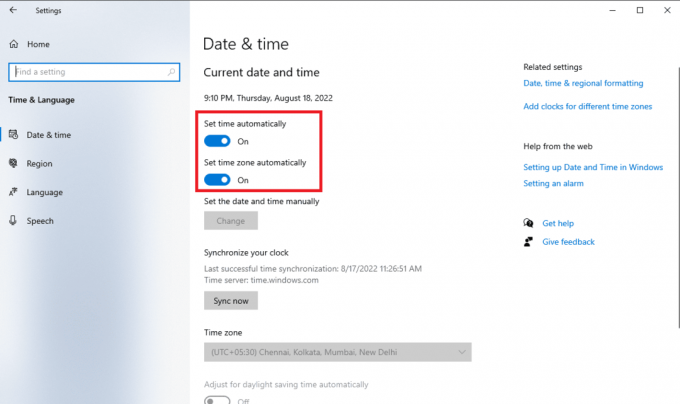
4. Pagaliau, paleiskite kompiuterį iš naujo.
8 būdas: išvalykite vietą diske
Jei kyla problemų su standžiaisiais diskais, pvz., nepakanka vietos, tai gali sukelti atsisiuntimo klaidų. Perskaitykite mūsų vadovą 10 būdų, kaip atlaisvinti vietos standžiajame diske sistemoje „Windows“. ir įgyvendinti tą patį.
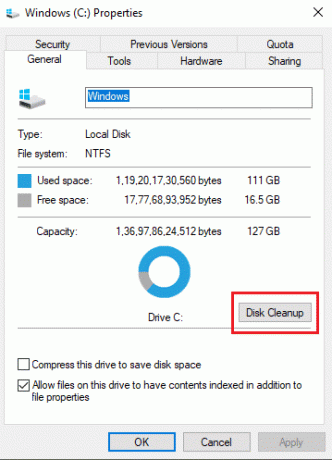
Taip pat skaitykite:Ištaisykite tvarkyklės IRQL ne mažiau arba lygią Rtwlane Sys klaidą
9 būdas: atlikite Windows naujinimą
Dažnai „Sea of Thieves“ neatsisiuntimo klaidą gali sukelti „Windows“ naujinimo problemos; Šios klaidos galima išvengti patikrinus, ar nėra „Windows“ naujinimų. „Windows“ atnaujinimas ne tik išsprendžia žaidimo atsisiuntimo problemas, bet ir gali užkirsti kelią daugeliui kitų klaidų, kurias galite patirti žaidžiant.
Visada įsitikinkite, kad atnaujinote „Windows“ operacinę sistemą, o jei naujinimai laukiami, naudokite mūsų vadovą Kaip atsisiųsti ir įdiegti naujausią Windows 10 naujinimą.

10 būdas: atnaujinkite įrenginių tvarkykles
Jei jūsų sistemos tvarkyklės yra pasenusios arba neveikia tinkamai, jos gali sukelti įvairių klaidų atsisiunčiant žaidimus ir programas. Jei „Sea of Thieves“ žaidimo problemos nepavyko atsisiųsti dėl pasenusios tvarkyklės, jos atnaujinimas greičiausiai ištaisys klaidą ir galėsite atsisiųsti „Sea of Thieves“, skirtą „Windows“.
Patikrinkite 4 būdai, kaip atnaujinti grafikos tvarkykles sistemoje „Windows 10“. ir Kaip atnaujinti įrenginių tvarkykles „Windows 10“. vadovus, kaip saugiai atnaujinti kompiuterio tvarkykles.

11 būdas: atkurkite sistemos registrą
Įprasta, kad žaidimai ir programinė įranga neatsisiunčiama į kompiuterį dėl nedidelių registro pakeitimų. Daugelis vartotojų gali atkurti sistemos registrą, kai negali atsisiųsti „Sea of Thieves“. Patikrinkite Kaip sukurti atsarginę kopiją ir atkurti registrą sistemoje „Windows“. vadovas, kaip atkurti sistemos registrą sistemoje „Windows 10“.
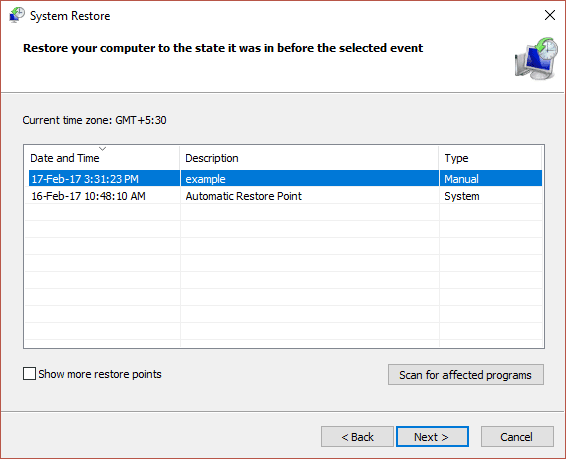
Taip pat skaitykite:Ištaisykite įkrovos įrenginio problemą sistemoje „Windows 10“.
12 būdas: susisiekite su „Microsoft“ palaikymo komanda
Jei nė vienas iš aukščiau išvardytų būdų jums nepadėjo, susisiekite „Microsoft“ palaikymas ir paaiškinkite problemą. Jie sugalvos sprendimą, kaip išspręsti problemą.

Dažnai užduodami klausimai (DUK)
Q1. Kodėl aš negaliu parsisiųsti Sea of Thieves.
Ans. Klaidos priežastys gali būti kelios, pvz kietojo disko problemos, pasenusi Windows OSir kt.
Q2. Ar galiu paleisti „Sea of Thieves“ sistemoje „Windows 10“?
Ans.Taip, galite paleisti žaidimą Sea of Thieves Windows 10 sistemoje.
Rekomenduojamas:
- Kaip atnaujinti „DirectX“ sistemoje „Windows 10“.
- 6 būdai, kaip ištaisyti „Minecraft“ klaidą Nepavyko išsaugoti atsisiuntimo
- Fix Halo Infinite nuolat stringa paleidžiant
- „Lavenderbeard“ laikinai neteikiamos „Fix Sea of Thieves“ paslaugos
Tikimės, kad šis vadovas jums buvo naudingas ir galėjote tai pataisyti Sea of Thieves neatsisiunčiama klaida jūsų kompiuteryje. Praneškite mums, kuris metodas jums tiko. Jei turite kokių nors pasiūlymų ar klausimų, rašykite juos komentarų skiltyje. Be to, praneškite mums, ko norite išmokti toliau.

Elonas Dekeris
Elonas yra TechCult technologijų rašytojas. Jis rašo vadovus maždaug 6 metus ir yra apėmęs daugybę temų. Jam patinka aptarti temas, susijusias su „Windows“, „Android“, ir naujausias gudrybes bei patarimus.



